Sтер 7 Lite. Программирование в Sтер 7 Lite V2.0
Подождите немного. Документ загружается.

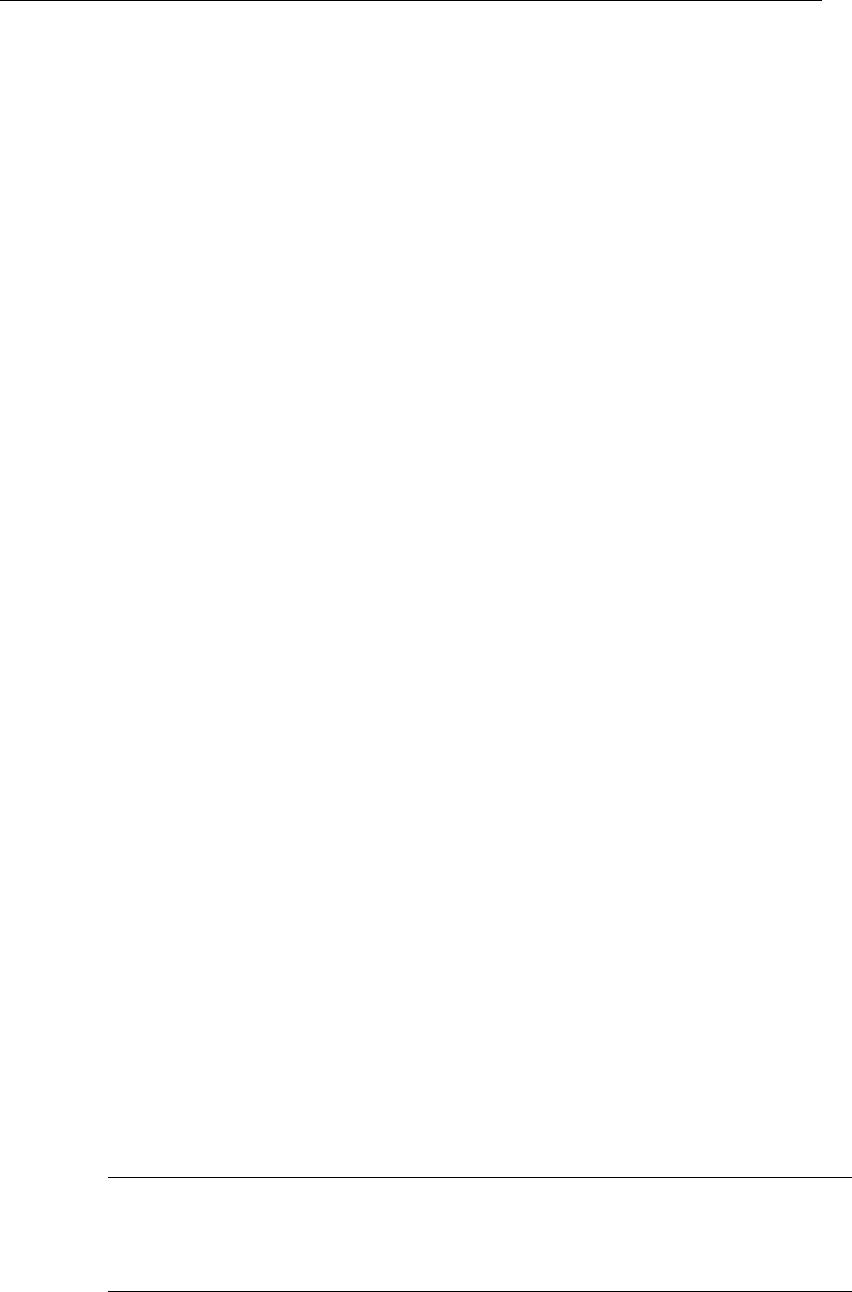
Импорт, экспорт и функция "Сохранить как"
Программирование в STEP 7 Lite V2.0
A5E00142284-01
8-15
8.6.2.3 Как работать с многоязычными текстами
Экспорт многоязычных текстов
Необходимые требования
Все файлы экспорта должны быть закрыты.
Основные шаги
1. Выберите команду меню Options [Параметры]> Managing Multilingual
Text [Работа с многоязычным текстом]> Export [Экспорт].
2. В диалоговом окне Export [Экспорт] укажите язык-источник, язык
перевода и текстовые типы.
Совет 1: Как правило, выбираются все текстовые типы. При повторном
переводе (например, переводе изменившихся комментариев)
выберите только нужный текстовый тип.
Совет 2: Если Вы хотите перевести проект на несколько языков, не
заполняйте поле языка перевода. В таком случае, в файле экспорта в
колонке языка перевода появится надпись "$_Undefined"
["$_Неопределено"]. Сделайте копию файла для каждого переводчика
и замените текст "$_Undefined" ["$_Неопределено"] на название
соответствующего языка перевода. Во время импорта переведенных
файлов Вы должны точно указать язык перевода.
3. Если файл экспорта уже существует, Вы можете указать нужно ли
перезаписывать уже существующий файл или продолжать его.
Если файл продолжается, то части текста, которые уже переведены,
остаются и добавляется новый текст для перевода.
4. Закройте диалоговое окно, щелкнув кнопку OK и отошлите
полученный текстовый файл переводчику.
Перевод многоязычных текстов
Если Вы собираетесь редактировать файл экспорта в MS Excel, Вам
нужно открыть этот файл с помощью команды меню в MS Excel File
[Файл] > Open [Открыть]. Если Вы попытаетесь открыть файл экспорта
(файл формата CSV) при помощи двойного нажатия мышки, данный файл
не будет открыт корректно.
• Во второй колонке файла переведите текст, следующий за ключевым
словом "$_Type(…)" ["$_Тип(…)"]
Внимание
Некоторые символы Excel воспринимает, как формулы, поэтому при
сохранении файла в Excel текст, который нужно перевести, может быть
изменен. В таком случае, файл не может быть импортирован в проект.

Импорт, экспорт и функция "Сохранить как"
Программирование в STEP 7 Lite V2.0
8-16 A5E00142284-01
Импорт многоязычного текста
1. Выберите команду меню Options [Параметры]> Managing Multilingual
Text [Работа с многоязычным текстом] > Import [Импорт].
2. В диалоговом окне Import [Импорт] укажите файл, который будет
импортироваться, и его формат. Если Вы не указали язык перевода во
время процедуры экспорта, появится диалоговое окно, напоминающее
Вам о необходимости выбора языка перевода.
3. Закройте диалоговое окно, щелкнув кнопку OK.
4. В случае появления ошибок, дальнейшая информация будет
представлена в сообщениях об ошибках.
Выбор языка
1. Выберите команду меню Options [Параметры]> Managing
Multilingual Text [Работа с многоязычным текстом]> Change
Language [Изменить язык].
2. В появившемся диалоговом окне выберите нужный язык.
3. Закройте диалоговое окно нажатием кнопки OK.
Удаление языка
1. Выберите команду меню Options [Параметры]> Managing Multilingual
Text [Работа с многоязычными текстами]> Delete Language [Удалить
язык].
2. В появившемся диалоговом окне выберите нужный язык и укажите
должны ли удаляться заголовок и комментарии.
3. Закройте диалоговое окно нажатием кнопки OK.
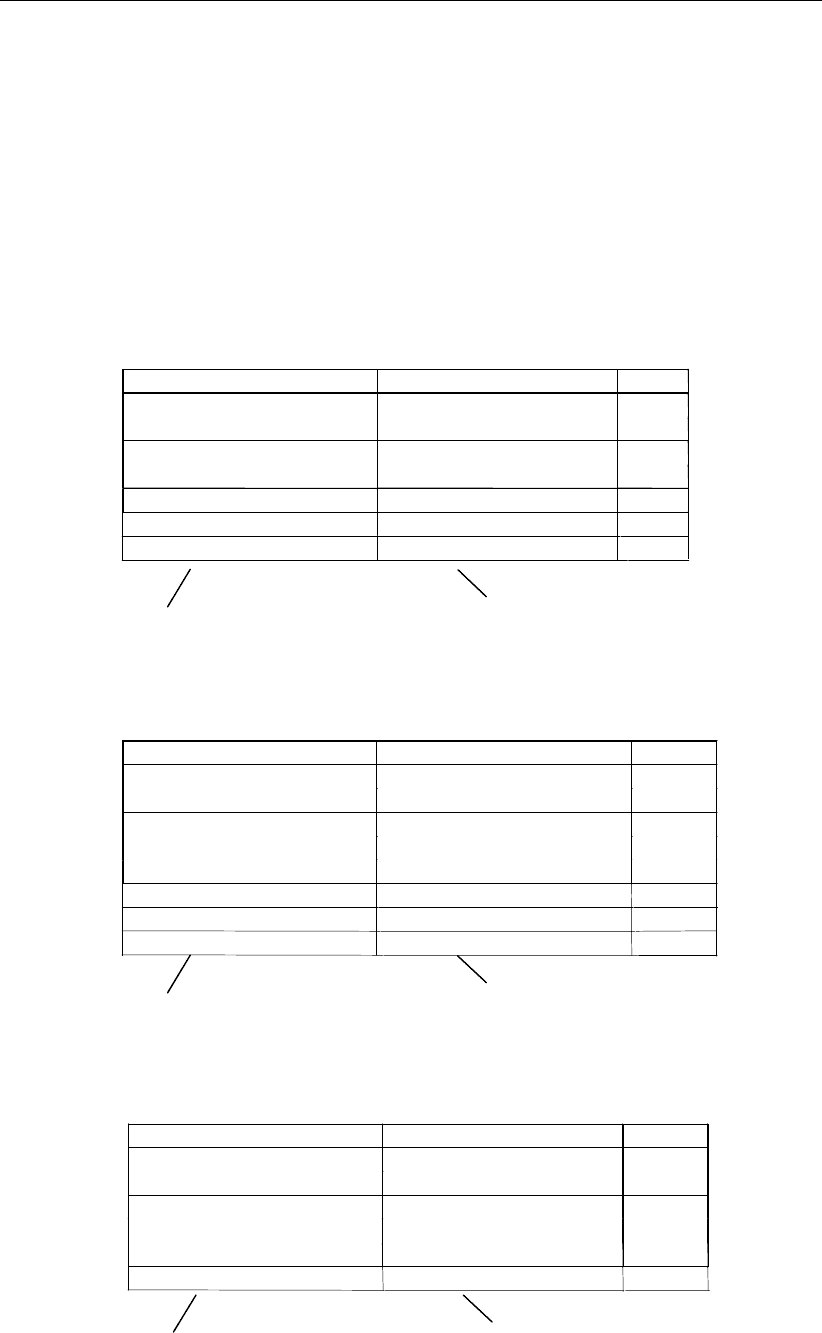
Импорт, экспорт и функция "Сохранить как"
Программирование в STEP 7 Lite V2.0
A5E00142284-01
8-17
8.6.2.4 Советы по переводу
Оптимизация источника для перевода
Вы можете подготовить материалы источника для перевода путем
комбинирования различных терминов и выражений.
Пример
Перед подготовкой файл экспорта имеет вид:
$_Languages [$_Языки]
9(1) English (USA) 9(1) English (USA)
$_Type(SymbolComment)
Автом. включ.
Автоматическое включение
Автом. включение
Текст для перевода
Перевод
[9(1) Английский (США)] [9(1) Английский (США)]
[$_Тип(Символьныый
Комментарий)
]
Объединяя в одно выражение, получаем:
$_Languages [$_Языки]
9(1) English (USA) 9(1) English (USA)
$_Type(SymbolComment)
Автом. вкл. Автоматическое включение
Автоматическое включение Автоматическое включение
Автом. включение Автоматическое включение
Текст для перевода
Перевод
[9(1) Английский (США)] [9(1) Английский (США)]
[$_Тип(Символьный
Комментарий)]
После подготовки (т.е. после импорта и последующего экспорта):
$_Languages [$_Языки]
9(1) English (USA) 9(1) English (USA)
$_Type(SymbolComment)
Автоматическое включение Автоматическое включение
Текст для перевода
Перевод
[9(1) Английский (США)] [9(1) Английский (США)]
$_Тип(Символьный
Комментарий)]

Импорт, экспорт и функция "Сохранить как"
Программирование в STEP 7 Lite V2.0
8-18 A5E00142284-01
Оптимизация процесса перевода
Если структура и текст Вашего проекта пох ожи на структуру и текст
предыдущего проекта, Вы можете оптимизировать процесс перевода.
В частности, рекомендуется использовать следующую
последовательность шагов для тех проектов, которые были созданы
путем копирования и последующей модификации.
Необходимые требования
Уже должен существовать файл экспорта с переводом (файл формата
CSV [текстовый файл с запятыми в качестве разделителей]).
Последовательнос ть шагов
1. Скопируйте экспортированные файлы в папку проекта для перевода
нового проекта.
2. Откройте новый проект и экспортируйте текст (команда меню Options
[Параметры] > Managing Multilingual Text [Работа с многоязычным
текстом] > Export [Экспорт]). Поскольку файлы экспорта уже
существуют, программа задаст Вам вопрос, должны ли существующие
файлы экспорта быть перезаписаны или продолжены.
3. Нажмите кнопку Add [Добавить].
4. Переведите файлы экспорта (перевести нужно будет только вновь
добавленный текст).
5. Затем импортируйте переведенные файлы.
Программирование в STEP 7 Lite V2.0
A5E00142284-01
9-1
9 Загрузка в ЦПУ и обратная загрузка в
программатор
9.1 Загрузка программы из программатора/ПК в ЦПУ
9.1.1 Необходимые требования для загрузки
Необходимые требования для загрузки в ЦПУ
• Программатор и ЦПУ должны быть соединены по MPI интерефейсу.
• Должен быть разрешен доступ к ЦПУ.
• Загружаемая программа должна быть скомпилирована без ошибок.
• Режим работы ЦПУ должен позволять загрузку (STOP [СТОП] или
RUN-P).
Обратите внимание, что в режиме RUN-P программа будет
загружаться блоками. Если Вы перезаписываете старую программу
ЦПУ в этом режиме, то могут возникнуть конфликты, например, при
изменении параметров блока. Тогд а во время выполнения цикла ЦПУ
перейдет в режим STOP [СТОП]. Поэтому мы рекомендуем загружать
программу в ЦП У в режиме STOP [СТОП].
• Перед загрузкой пользовательской программы следует сбросить
память ЦПУ, это гарантирует, что в ЦПУ не осталось ”старых" блоков.
Режим STOP [СТОП]
Перейдите из режима RUN [ВЫПОЛНЕНИЕ] в режим STOP [СТОП] перед
тем как:
• загрузить в ЦПУ пользовательскую программу или ее части
• сбросить память ЦПУ
• сжать пользовательскую память
Перезапуск (теплый запуск) (Переход в режим RUN [ВЫПОЛНЕНИЕ])
При перезапуске (теплом запуске) в режиме "STOP [СТОП]" программа
запускается повторно и сначала выполняется программа запуска (OB100)
в режиме “STARTUP [ЗАПУСК]”. Если запуск прошел успешно, то ЦПУ
перейдет в режим RUN [ВЫПОЛНЕНИЕ]. Перезапуск (теплый запуск)
требуется после:
• сброса памяти ЦПУ
• загрузки пользовательской программы в режиме STOP [СТОП]
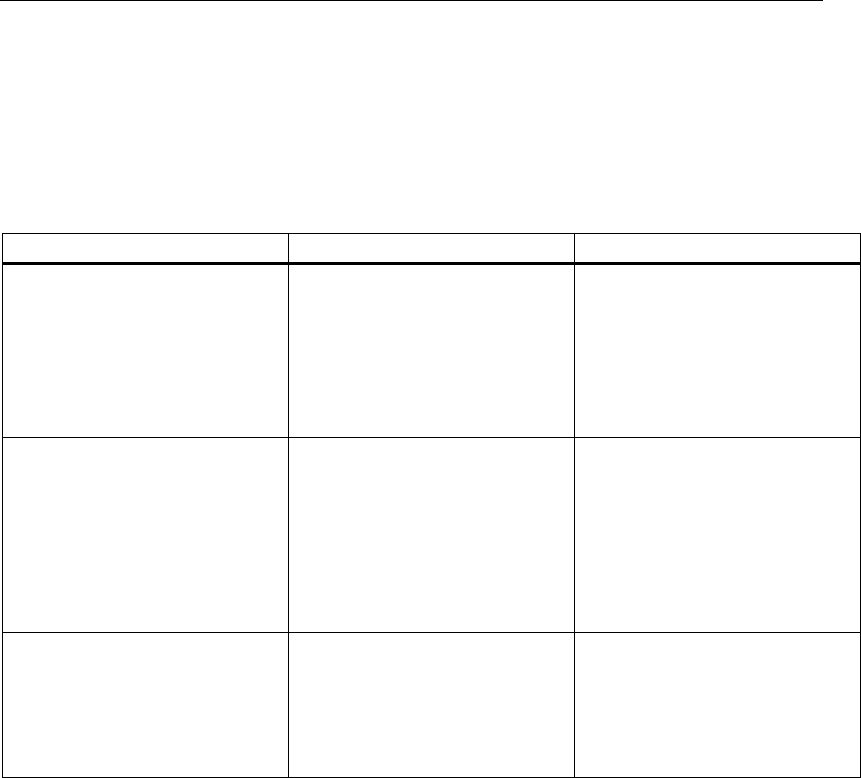
Загрузка в ЦПУ и обратная загрузка в программатор
Программирование в STEP 7 Lite V2.0
9-2 A5E00142284-01
9.1.2 Что когда загружается?
В меню "File [Файл]" есть команда "Download [Загрузить]".
В следующей таблице описываются требования, при выполнении которых
возможна загрузка соответствующих объектов.
Что Вы хотите загрузить? Необходимые условия Комментарий
Конфигурацию аппаратуры Должна быть открыта
конфигурация а ппаратуры или
должен быть выб ран объект
'Hardware [А ппаратура]'
Объект 'Hardware [Аппаратура]'
Вы может е выбрать
• в окне проекта
• в окне 'Details [Подробно]'
(после двойного щелчка
мышью на иконке 'Project
[Проект]' в окне проекта)
Блоки Блок должен быть открыт в
редакторе блоков или
один или нескольк о блоков
должны быть отмечены
Вы может е выбрать блоки
• в окне проекта
• в окне 'Details [Подробно]'
(после двойного щелчка
мышью на иконке 'Project
[Проект]' или 'Program
[Программа]' в окне
проекта)
Любые простые или составные
объекты (независимо от
отображаемого представления)
Объект должен быть выбран в
окне проекта
Если выбран проект, то будут
загружены все блоки и
конфигурация а ппаратуры.
Если выбрана программа , то
будут загружены все блоки
программы.
Если в ЦПУ уже присутствуют блоки с идентичным номером, то при их
загрузке появиться диалоговое окно, в котором Вам необходимо решить
следует ли перезаписывать существующие блоки или нет.
Если выбранный объект (например, блок или конфигурация аппаратуры)
открыт в STEP 7 Lite, то будет загружена именно эт а версия объекта (а не
ранее сохраненные блоки или конфигурация аппаратуры)! Поэтому перед
загрузкой убедитесь, что Вы сохранили текущую версию объекта!
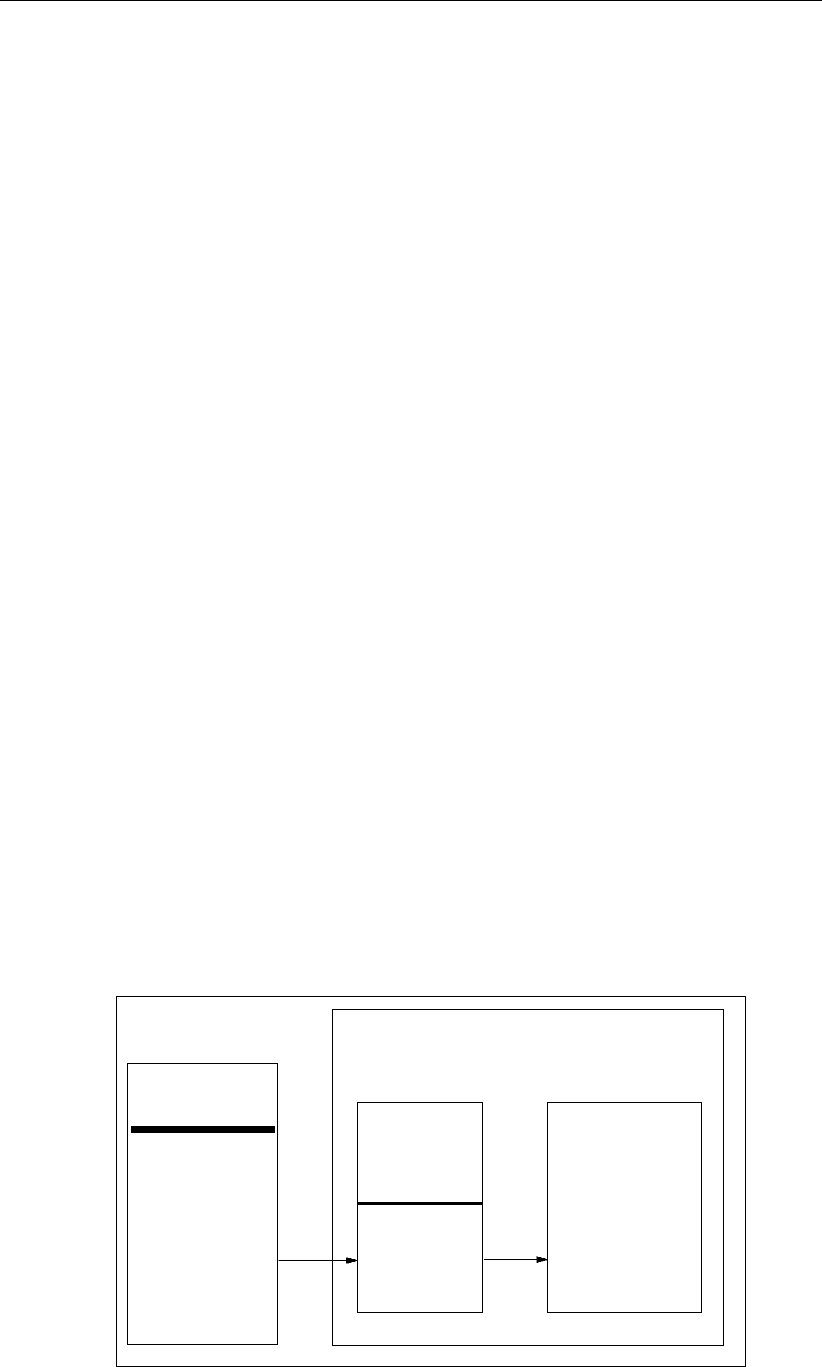
Загрузка в ЦПУ и обратная загрузка в программатор
Программирование в STEP 7 Lite V2.0
A5E00142284-01
9-3
9.1.3 Различия между сохранением и загрузкой блоков
Совет при изменении блока - сначала сохраните, а пото м загрузите
Если Вы хотите создать новые блоки, внести изменения в код логических
блоков, таблицы объявлений или сохранить измененные значения блоков
данных, то следует сохранить соответствующий блок (команда меню File
[Файл] > Save [Сохранить]). Эта команда меню сохраняет весь проект.
Любые изменения, которые Вы вносите с помощью редактора и хотите
загрузить в ЦПУ с помощью команды меню File [Файл] > Download to
CPU [Загрузить в ЦПУ], например, для тестирования небольших
изменений, также должны быть сохранены на жестком диске устройства
программирования перед выходом из редактора. Иначе, версии Вашей
пользовательской программы на устройстве программирования и в ЦПУ
будут различаться.
В общем случае рекомендуется сначала со хранить все изменения, а
потом загружать их.
9.1.4 Загрузочная и рабочая память ЦПУ
авершив конфигурирование, определение параметров и создание
программы, Вы можете загрузить всю пользовательскую программу или
отдельные блоки в ЦПУ, с которым установлено соединение. Для
тестирования отдельного блока Вы должны загрузить хотя бы один
организационный блок (OB) и все функциональные блоки (FB), функции
(FC) и блоки данных (DB), вызываемые и используемые в этом OB. Также
Вы должны загрузить в программируемый контроллер конфигурацию
аппаратного обеспечения.
Связь между загрузочной памятью и рабочей памятью
Вся пользовательская программа загружается в загрузочную память;
части, относящиеся к выполнению программы загружаются в рабочую
память.
Óñòð î é ñòâ î
ï
ðî ãðàì -í èÿ
Çàãðóçêà
ïðîãðàì ìû â
ÖÏ Ó
ÖÏ Ó
Çà ãð óçî ÷ í à ÿ
ïàì ÿòü
ÑÏÏÇÓ
[EPROM]
Î
ÇÓ
Ðàáî ÷àÿ
ïàì ÿòü
Î
ÇÓ
×àñòè,
î
òíîñÿùèåñÿ ê
âûïîëíåíèþ
ïðîãðàì ìû

Загрузка в ЦПУ и обратная загрузка в программатор
Программирование в STEP 7 Lite V2.0
9-4 A5E00142284-01
Загрузочная память ЦПУ
• Загрузочная память используется для хранения пользовательской
программы без таблицы символов и комментария (они остаются в
памяти устройства программирования).
• Блоки, которые не помечены как необходимые для запуска, будут
храниться только в загрузочной памяти.
• Загрузочная память может быть ОЗУ, ПЗУ или СППЗУ, в зависимости
от ЦПУ.
• Загрузочная память также может иметь как интегрированную
электрически-стираемое ППЗУ [EEPROM], так и интегрированную
память с произвольной выборкой [RAM] (например, как CPU 312 IFM и
CPU 314 IFM).
• Использование карты памяти (ОЗУ или электрически-стираемое
ППЗУ) для увеличения загрузочной памяти в S7-400 является
обязательным.
Рабочая памят ь ЦПУ
Рабочая память (интегрированное ОЗУ) используется для хранения части
пользовательской программы, необходимой для выполнения программы.
Возмож ные способы загрузки/выгрузки
• Функция загрузки используется для загрузки пользовательской
программы или загружаемых объектов (например, блоков) в
программируемый контроллер. Если загружаемый блок уже
существует в ОЗУ ЦПУ, то у Вас будет запрошено подтверждение на
перезапись блока.
• Вы можете выделить загружаемые объекты в окне проекта, а затем
вызвать команду меню File [Файл] > Download to CPU [Загрузить в
ЦПУ].
• Вы можете с помощью функции загрузки выгрузить текущее
содержимое блоков из загрузочно й памяти ОЗУ на Ваше устройство
программирования.
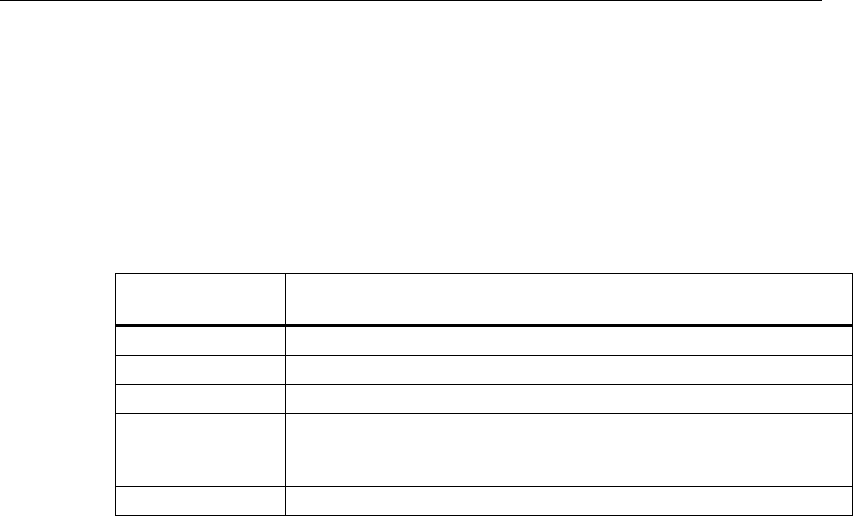
Загрузка в ЦПУ и обратная загрузка в программатор
Программирование в STEP 7 Lite V2.0
A5E00142284-01
9-5
9.1.5 Методы загрузки в зависимости от типа загрузочной
памяти
Деление загрузочной памяти ЦПУ на область ОЗУ и электрически-
стираемое ППЗУ определяет методы загрузки пользовательской
программы и ее блоков. Загрузка данных в ЦП У может осуществляться
следующими способами:
Загрузочная
память
Способы загрузки
RAM [ОЗУ] Загрузка и удаление отдельных блоков
Загрузка и удаление всей пользовательской программы
Перезагрузка отдельных блоков
Интегрированная
или съемное
СППЗУ
Загрузка всей пользовательской программы
Съемное СППЗУ Загрузка всей пользовательской программы
Загрузка в ОЗУ через online соединение
Если не была сделана резервная копия содержимого ОЗУ, то в случае
отключения питания данные в ЦПУ будут утеряны. В этом случае данные,
хранимые в ОЗУ, теряются.
Сохранение на карте памя ти СППЗУ
Блоки и пользовательская программа могут быть сохранены на карте
памяти СППЗУ, которая в этом случае должна быть установлена в слот
ЦПУ.
Данные, хранимые на карте памяти СППЗУ, сохраняются при отключении
питания и последующей перезагрузке ЦПУ. При включении питания после
его отключения и сброса памяти ЦПУ содержимое СППЗУ копируется в
область ОЗУ, если не была сделана резервная копия ОЗУ.
Сохарнение на интегрированном СППЗУ
В CPU 312 Вы также можете сохранить содержимое ОЗУ на
интегрированном СППЗУ. Данные на интегрированном СППЗУ
сохраняются и при отключении питания. При включении питания после его
отключения и сброса памяти ЦПУ содержимое СППЗУ копируется в
область ОЗУ, если не была сделана резервная копия ОЗУ.
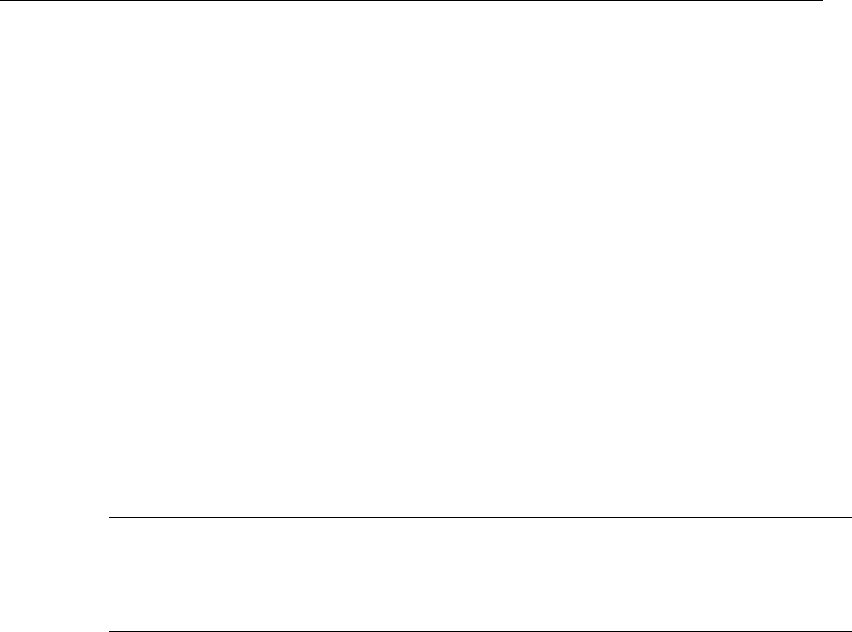
Загрузка в ЦПУ и обратная загрузка в программатор
Программирование в STEP 7 Lite V2.0
9-6 A5E00142284-01
9.1.6 Загрузка в ЦПУ блоков и конфигурации и сохранение их на
карте памят и
9.1.6.1 Перезагрузка блоков в ЦПУ
Вы можете заменять блоки, существующие в заг рузочной (ОЗУ) или
рабочей памяти ЦПУ, новыми версиями (перезагружать их). В этом случае
существующая версия будет перезаписана.
Процедура перезагрузки блоков S7 идентична процедуре загрузки. Только
появляется запрос на подтверждение перезаписи существующего блока.
Блоки, хранимые в СППЗУ, не могут быть удалены, но при объявлении их
недействительными они могут быть перезагружены. Заменяющий блок
загружается в ОЗУ. Таким образом в загрузочной или рабочей памяти
образуются "дыры". Со временем такие неиспользуемые области памяти
не позволят загрузить новые блоки, тогда рекомендуется произвести
сжатие памяти.
Предупреждение
После отключения питания и его восстановления, при отсутствии у ОЗУ
батареи, или после сброса памяти ЦПУ "старые" блоки снова становятся
доступными.
9.1.6.2 Сохранение загруженных блоков в интегрированной
памяти СППЗУ или на карте памяти S7 ЦПУ
На ЦПУ, имеющем интегрированное СППЗУ (таком как CPU 312), Вы
можете сохранять блоки из загрузочной памяти (ОЗУ) в интегрированном
СППЗУ для того, чтобы в случае отключения питания или сброса памяти
данные не были утеряны.
На ЦПУ, имеющем карту памяти S7 (5V FEPROM), Вы также можете
переписать данные из загрузо чно й памяти (ОЗУ) на карту памяти S7.
Для этого выполните следующее:
1. Загрузите блоки в ЦПУ.
2. Раскройте операторскую панель управления ЦПУ пользовательского
интерфейса STEP 7 Lite.
